怎么给pdf加水印?一键添加PDF水印教程介绍
在现代数字化时代,PDF文档作为一种常见的文件格式,被广泛应用于各行各业。而在处理PDF文档时,有时我们需要给文件添加水印来保护文档的版权或者提升文件的专业性。那么,怎么给PDF加水印呢?本文将向大家详细介绍如何轻松实现PDF添加水印这一操作。无论是需要在工作中添加水印以保护文件安全,还是想提升个人文档的独特性,都能够为大家提供简单易行的解决方案。

我们都知道,给PDF加水印可以有效保护文档的版权和提升文件的专业性,而给PDF加水印,离不开一个可靠且易于操作的工具。迅捷PDF转换器在线网站一个功能强大的在线平台,不仅支持PDF与多种格式之间的转换,还提供了丰富的PDF编辑功能,包括添加水印、合并拆分、加密解密等。它的界面简洁明了,操作简便快捷,非常适合初学者使用。
使用迅捷PDF转换器在线网站添加PDF水印的步骤如下:
1.进入功能页面
打开浏览器,搜索并进入迅捷PDF转换器在线网站,在网站上方的功能栏中找到需要使用的功能【PDF添加水印】。
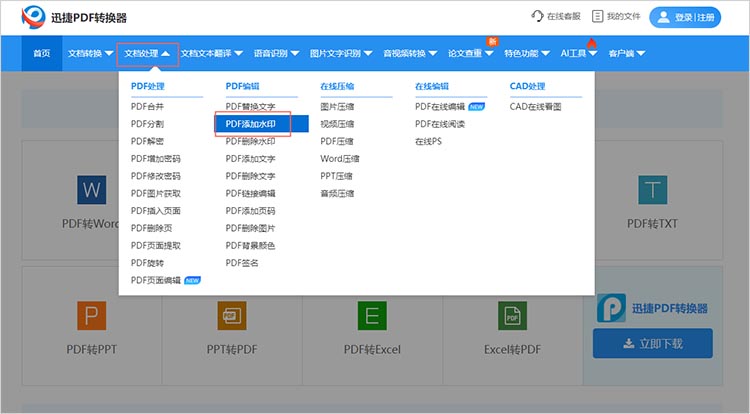
2.上传PDF文件
点击【选择文件】按钮,从设备中选择需要添加水印的PDF文档。网站支持批量处理,我们可以一次性选择多个文件进行操作。
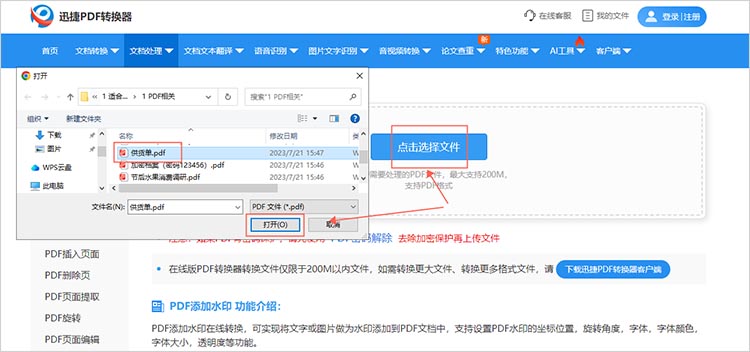
3.设置PDF水印
文件上传完成后,点击【设置水印】按钮,会弹出水印设置的界面。在这里,我们可以自定义水印的类型、内容、字体、大小、颜色等属性。另外,还可以选择水印的位置,比如页面顶部、底部或居中。
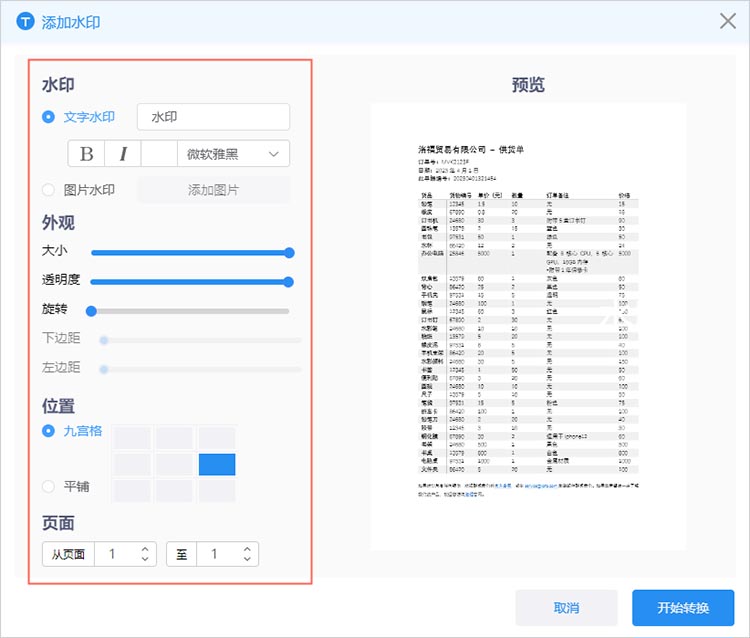
4.开始进行转换
调整好水印设置后,点击【开始转换】按钮。此时,网站会开始为已上传PDF文档添加水印,耐心等待网站完成处理即可。
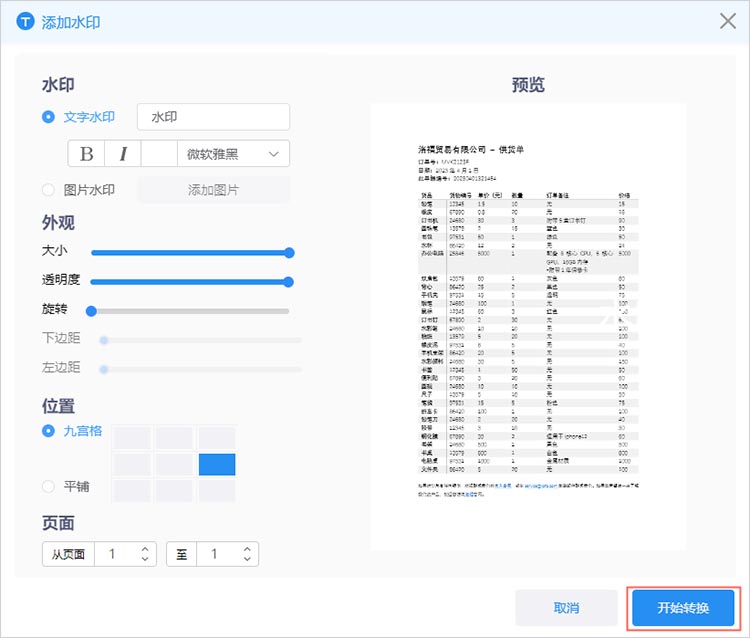
5.保存转换结果
处理完成时,我们点击【立即下载】按钮,可以将添加了水印的PDF文件保存到设备的指定位置中。同时,网站也提供了在线预览功能,方便我们检查水印效果是否满意。
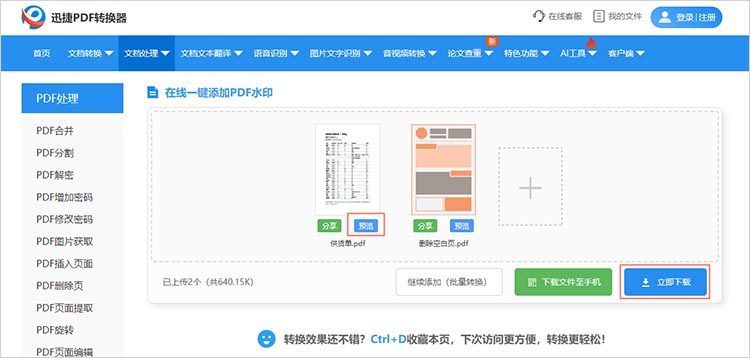
通过以上五个简单的步骤,我们就可以轻松地为PDF文件添加水印了。给PDF加水印并不是一件复杂的事情。只要我们掌握了正确的方法和工具,就可以轻松实现这一目标。迅捷PDF转换器在线网站为我们提供了一个便捷、高效的解决方案,让我们在数字化时代更好地保护自己的权益。为了方便用户,除了在线网站,迅捷PDF转换器还拥有客户端,具备更丰富的PDF处理功能,有需要的小伙伴们可以尝试一下。
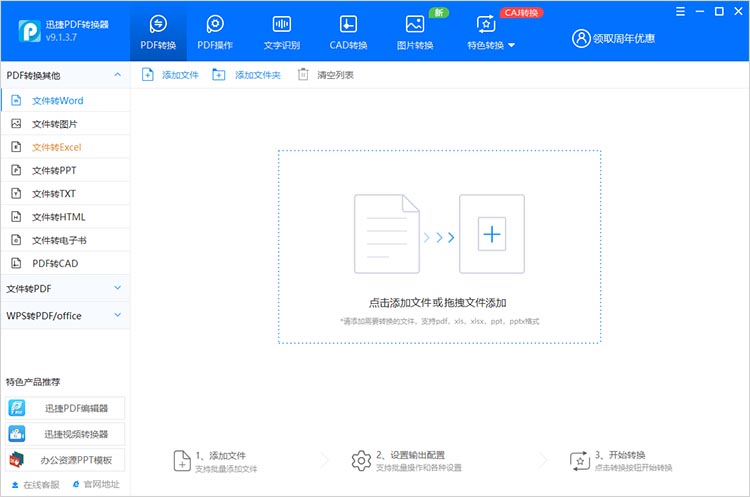
关于“怎么给pdf加水印”的内容到这里就结束了,希望这篇文章能够帮助大家更好地了解如何给PDF加水印,并在实际工作中得到应用。
相关文章
pdf图片怎么删除?分享三种可以快速上手的方法
pdf图片怎么删除?我们常常会遇到需要处理PDF文件的场景,比如整理文档、编辑报告等。然而,PDF文件中的图片有时会成为我们编辑的障碍,比如图片占用过多空间、与文档内容不匹配或者需要替换等。在接下来的内容中,我们将分享删除PDF中图片的实用方法,帮助大家轻松解决PDF图片删除的问题。
pdf怎么添加签名?4种简单方法详解
pdf怎么添加签名?在现代办公环境中,PDF文件的电子签名已成为确保文件真实性和完整性的重要手段。无论是合同、协议还是日常文件,添加电子签名都能提高工作效率,并保证文件的法律效力。本文将详细介绍四种简单且实用的PDF签名方法,帮助读者轻松添加PDF签名,使文档更加正式和可信。
PDF高亮文本怎么用?三种方法提升阅读效率
PDF高亮文本怎么用?PDF文件通常包含丰富的文本和图形信息,因此,如何高效地提取、整理和分析信息显得尤为重要。高亮文本可以突出显示重要信息,有助于用户快速浏览和理解文档内容,同时可以作为标记和提醒,便于回顾和分享。本文将介绍三种高亮PDF文本的方法,希望能够帮助读者提升阅读效率。
pdf文件怎么添加水印文字?三个方法教你轻松实现
pdf文件怎么添加水印文字?在处理PDF文件时,添加水印文字是一项既实用又重要的技能。无论是为了保护版权、标注文件状态,还是增加品牌标识,水印都能发挥关键作用。今天,我们将为大家详细介绍三种PDF添加水印的方法,帮助你提高文档的安全性和可识别性。
pdf怎么删除里面的文字?四种简单方法介绍
pdf怎么删除里面的文字?PDF作为一种流行的电子文档格式,在日常工作和学习中被广泛应用。然而,有时我们需要对PDF文档进行修改,例如删除其中的文字。在接下来的内容中,本文将分享四种简单好用的方法,无论是需要快速在线处理,还是追求专业的编辑效果,都能在这里找到答案。

 ”
” ”在浏览器中打开。
”在浏览器中打开。

